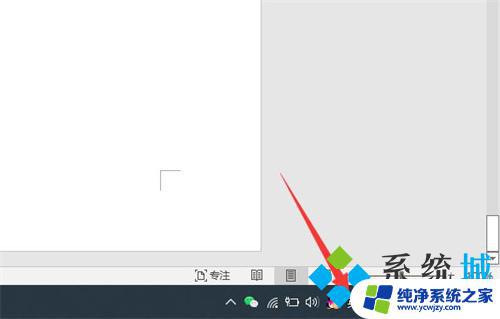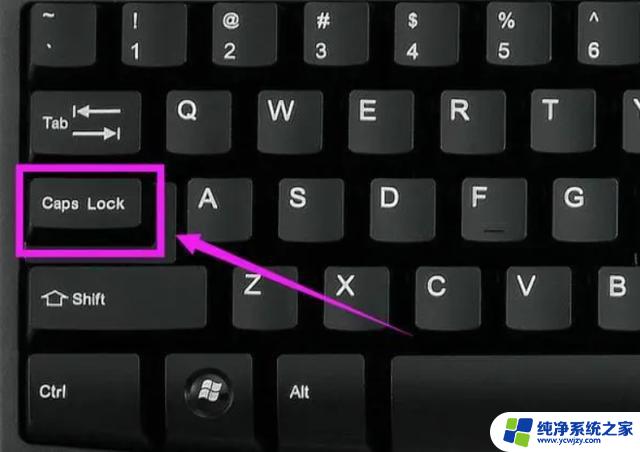电脑转换大写字母按哪个键 键盘如何切换大小写字母
电脑转换大写字母按哪个键,在日常使用电脑时,我们经常需要输入大写字母,比如在书写标题、姓名等场合,当我们需要将字母从小写转换为大写时,应该按哪个键呢?键盘上的大小写切换键到底有什么作用呢?大小写字母的切换是一个我们经常会使用到的功能,它可以让我们在不改变键盘布局的情况下,轻松地输入大写字母。接下来我们将一起探讨如何通过键盘来转换大小写字母。
方法如下:
1.在电脑的键盘上找到Caps Lock键,这个键是实现字母大小写切换的关键。

2.如果Caps Lock键上的指示灯是亮的话,代表是大写字母开启状态。

3.如果Caps Lock键上的指示灯是灭的话,代表是小写字母开启状态。

4.想要将小写字母切换成大写字母,只需单击一下Caps Lock键,让指示灯亮起来即可。

5.当然,如果想要将大写字母切换成小写字母的话。再重新单击一下Caps Lock键,让指示灯灭了,小写字母也就切换回来了。

6.如果我们是一直要输入大写字母或是小写字母的话,可选择按Caps Lock键;但若我们只是单纯需要一个大写字母的话,可考虑按住shift键。然后按字母键,这样就可以输入单个的大写字母了。

7.如果您的输入法默认的不是英文状态,而是中文状态。那还要在按住shif键后,再按下字母键,最后再按一下空格键,这样才能将大写字母成功输入到文本中。

以上是关于电脑上如何转换大写字母的全部内容,如果您需要,可以根据我的步骤进行操作,希望对大家有所帮助。